WSL 是適用於 Linux 的 Windows 子系統,為 Windows 上能夠原生執行 Linux 二進位可執行檔的相容層,讓您可以在 Windows 之下使用 Linux 中的命令列工具、公用程式和應用程式等,不會產生傳統虛擬機或雙重開機安裝下所造成的額外負荷,並且還能夠串聯 Linux 與 Windows 兩種檔案系統,運用兩種系統彼此的優勢達到最佳工作效率。這次我要使用 Microsoft Store 下載及安裝主要的 Linux 發行版 Ubuntu,希望能成功在自己的電腦上運行它,不過有些必要條件要注意,就是需要 Windows 10 build 16237 或更新版本,個人是建議升級到最新版本避免發生非預期的問題。
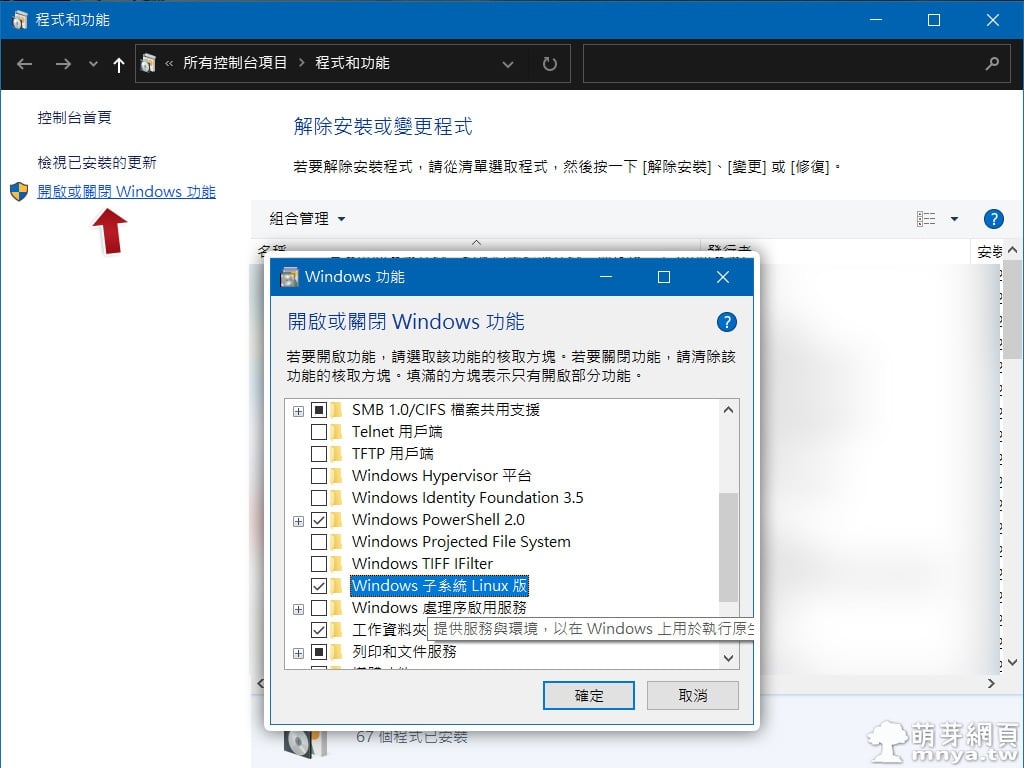
▲ 首先先到「控制台」→「所有控制台項目」→「程式和功能」→「Windows 功能」檢查「Windows 子系統 Linux 版」是否有打勾開啟,若尚未開啟請打勾後點確定,接著重新開機以確保該功能正常運作。
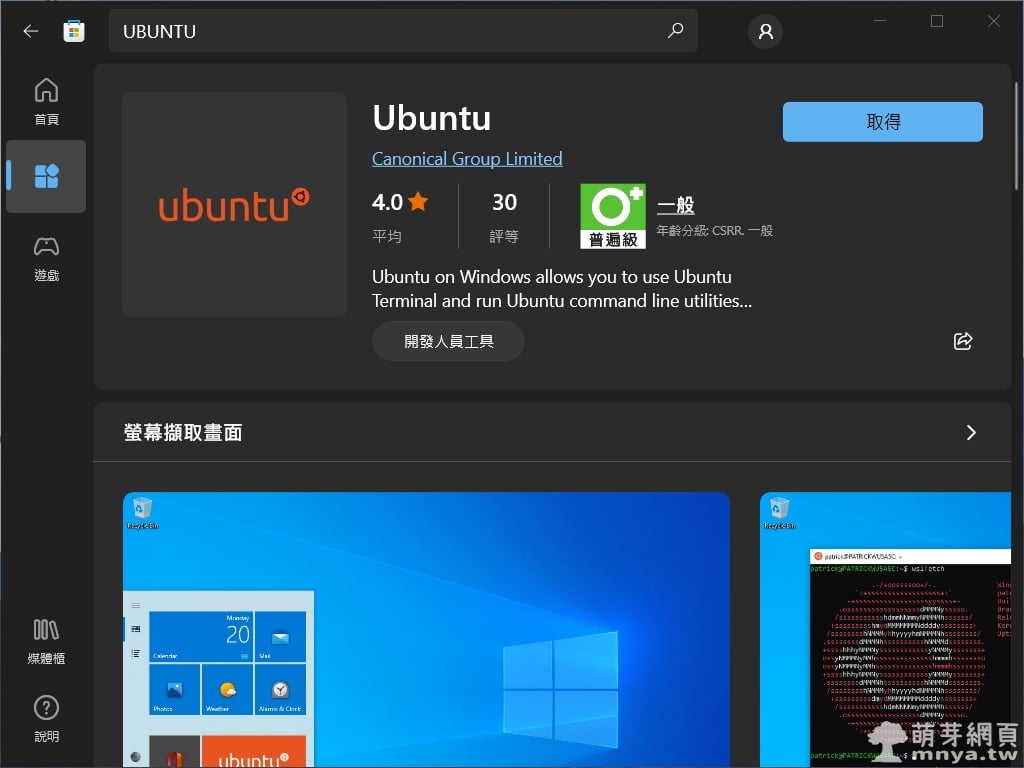
▲ 接著到 Microsoft Store 搜尋「Ubuntu」或點這個連結去下載及安裝最新的 Ubuntu。
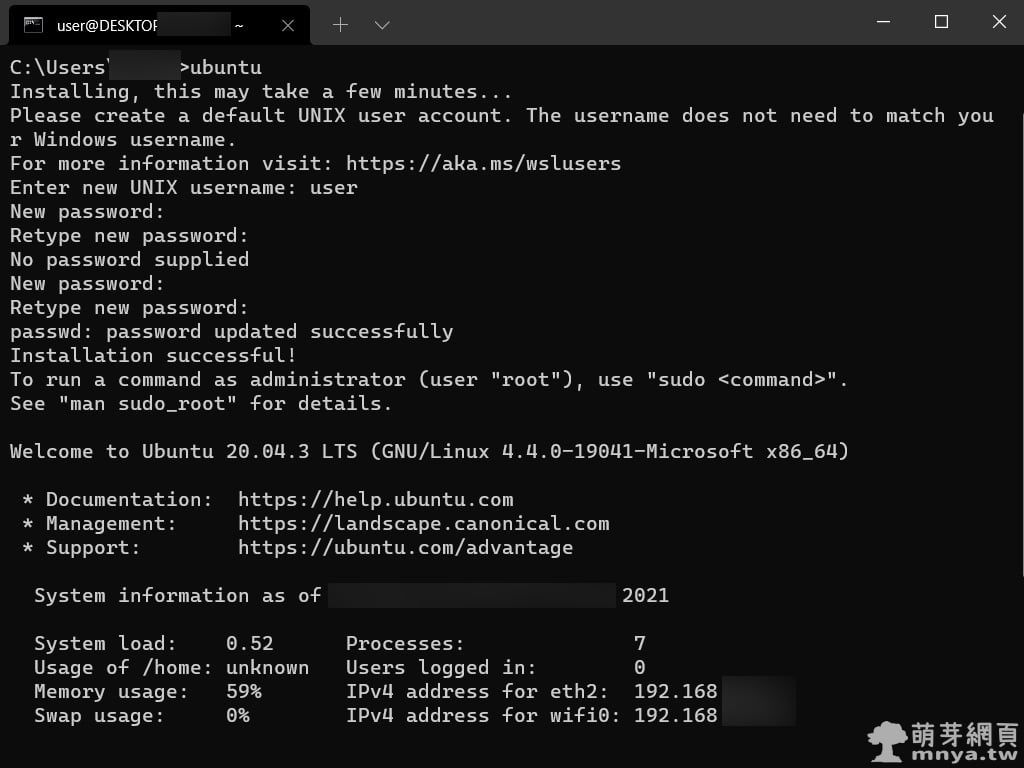
▲ 接著打開終端機(CMD)輸入 ubuntu 指令,首次需要等待安裝時間,接著會請您建立使用者帳號及輸入密碼。
這裡注意,您有可能會看到以下的錯誤:
Installing, this may take a few minutes...
WslRegisterDistribution failed with error: 0x800706ba
Error: 0x800706ba The RPC server is unavailable.Press any key to continue...
收到這個錯誤有兩種可能:
1. LxssManager 沒有正常執行,可透過管理員身分執行終端機(CMD),輸入以下指令重啟服務:
sc stop LxssManager
sc start LxssManager
2. DNS Client 沒有執行,這個服務是用來快取網域名稱系統(DNS)並登錄完整的電腦名稱之用,可以在左下角搜尋「服務」,接著找到「DNS Client」確認是否有在執行,若沒有,需要搜尋「regedit」開啟登錄編輯程式,找到「HKEY_LOCAL_MACHINE\SYSTEM\CurrentControlSet\services\Dnscache」之下,將「Start」值由「4」(禁用)改為「2」(自動)。
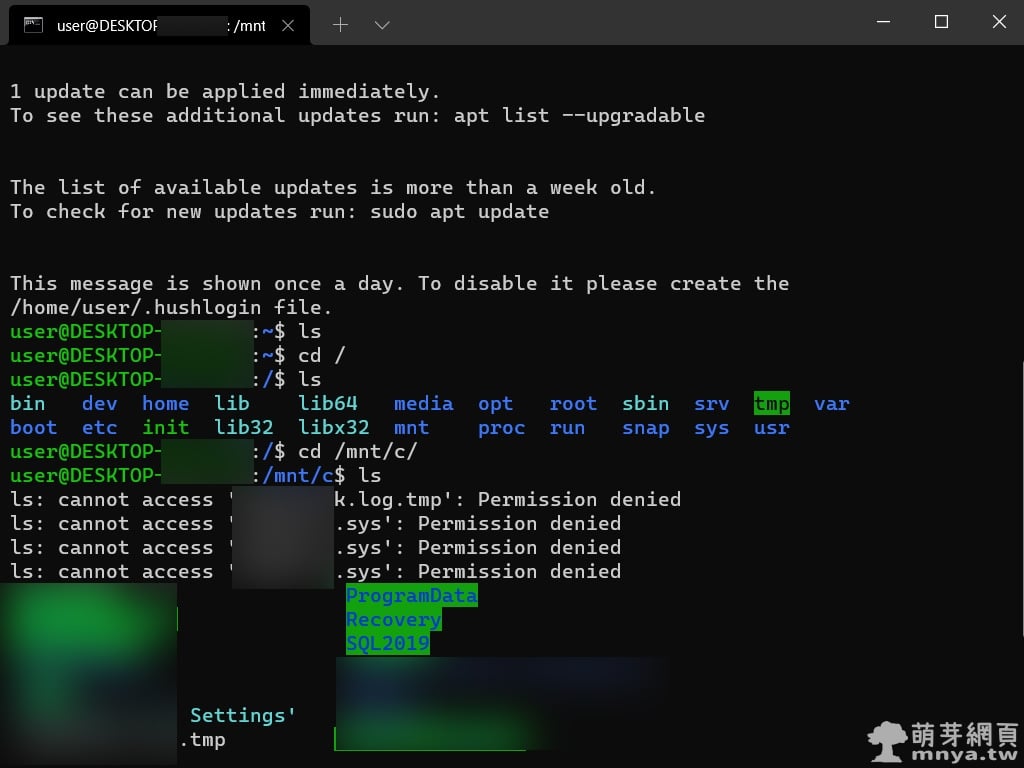
▲ 成功進入 Ubuntu,未來只要打開終端機(CMD)輸入 ubuntu 指令即可進入系統。補充,若要取得本機 Windows 電腦的檔案,可以透過本機磁碟機「/mnt」連接,舉例來說「C:」磁碟機掛接在「/mnt/c」之下。另外可以善用 Linux 的指令工作,如:cd 可以切換目錄、ls 可以查看目錄內的檔案與子目錄等。

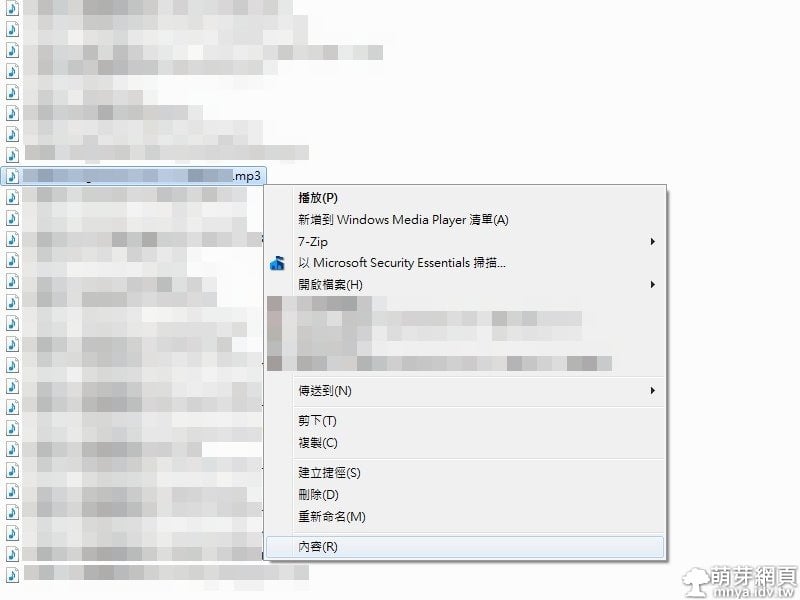

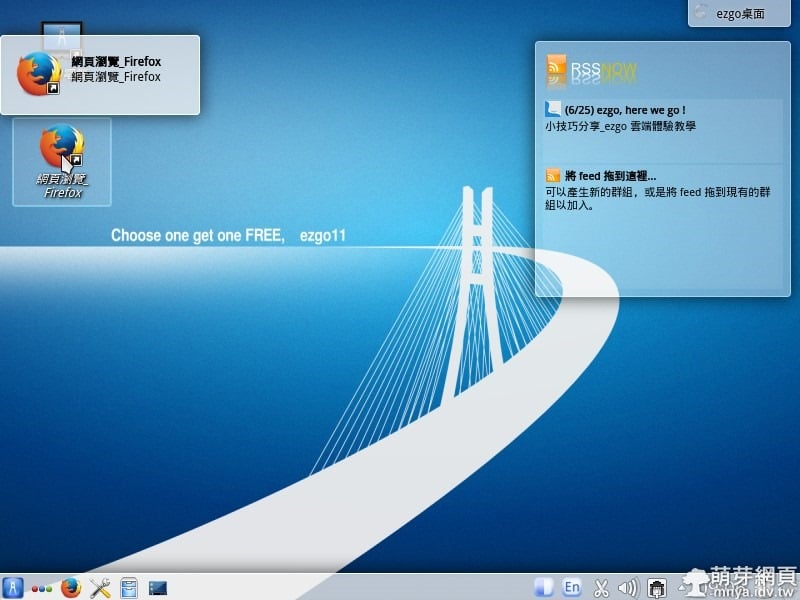
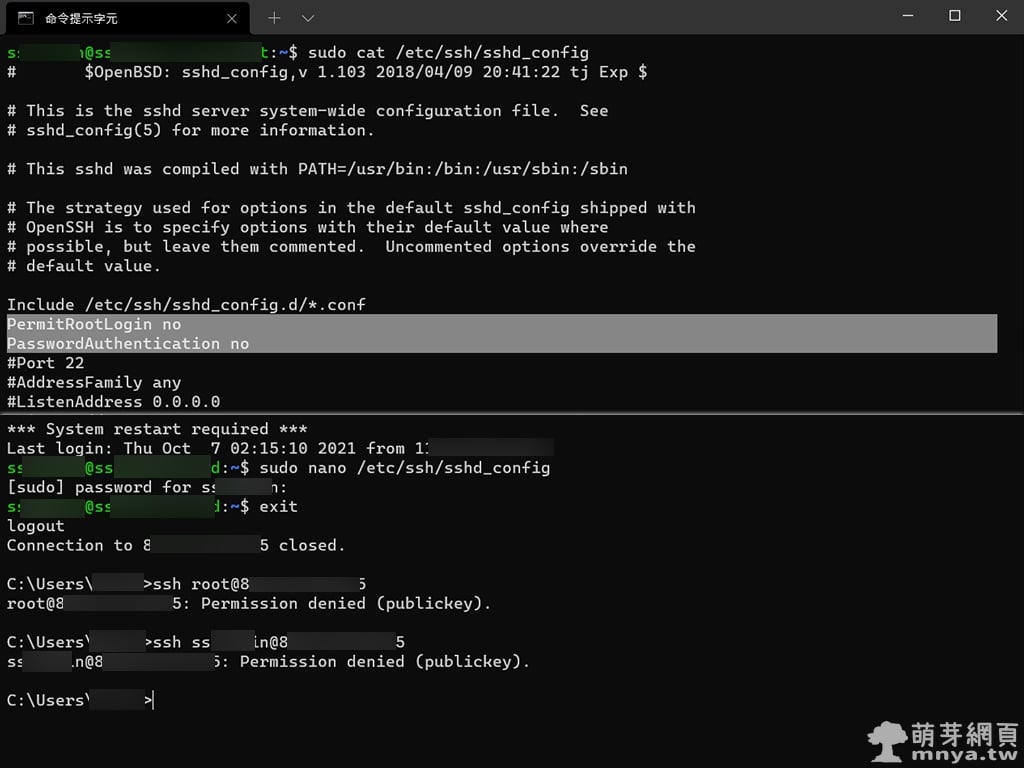
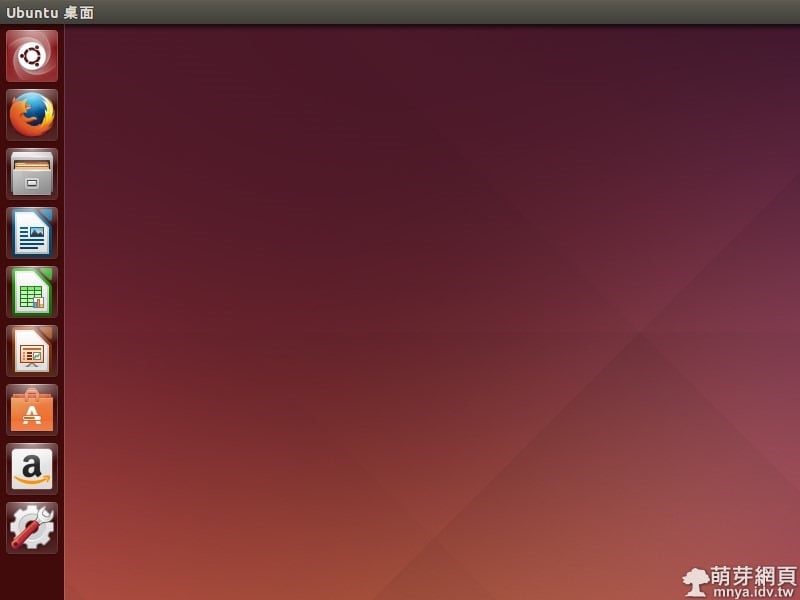
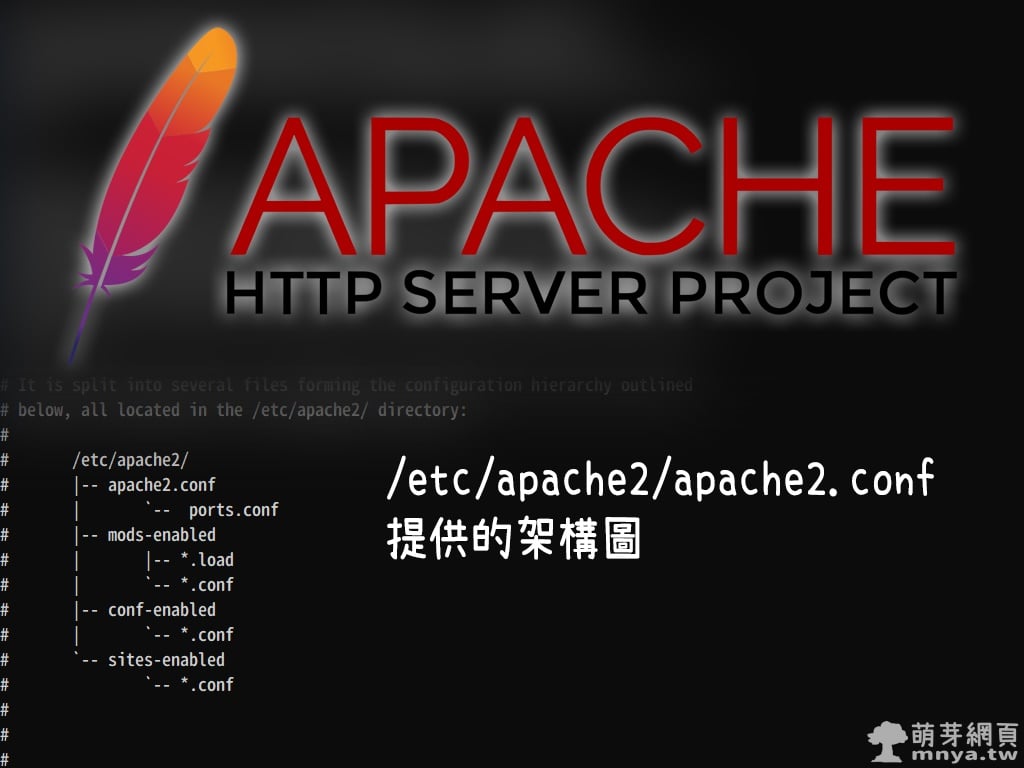
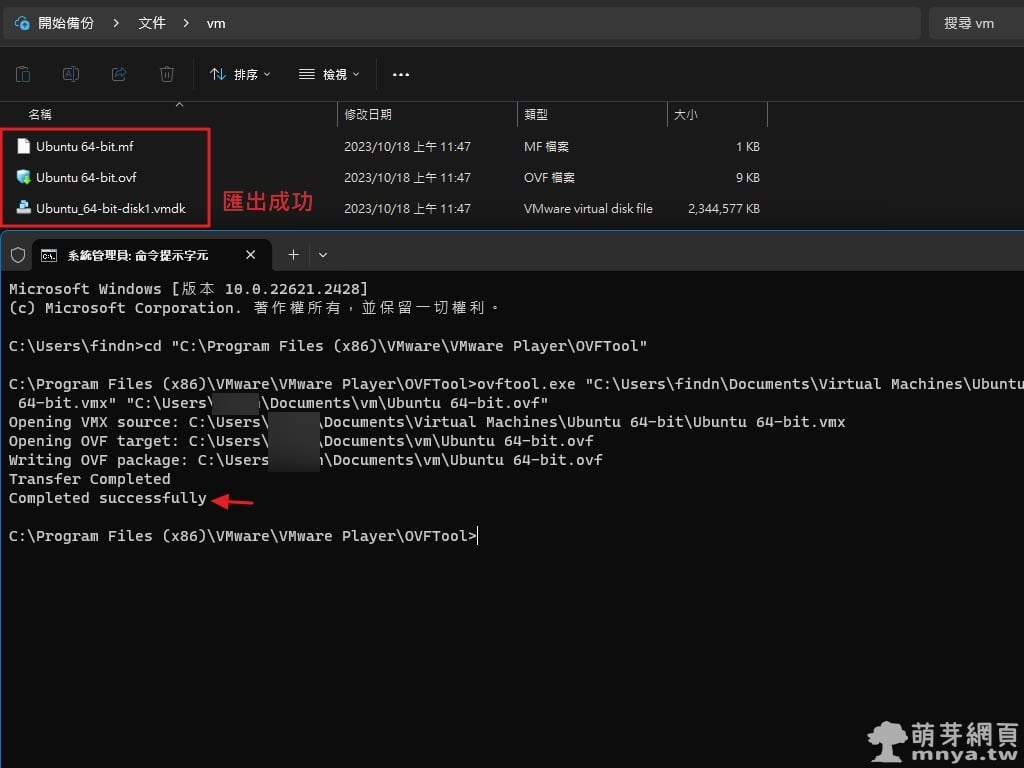
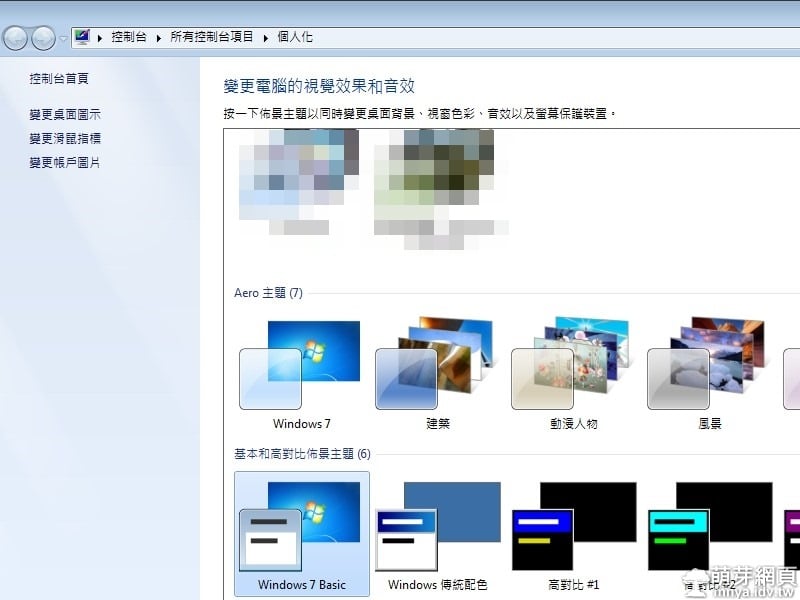
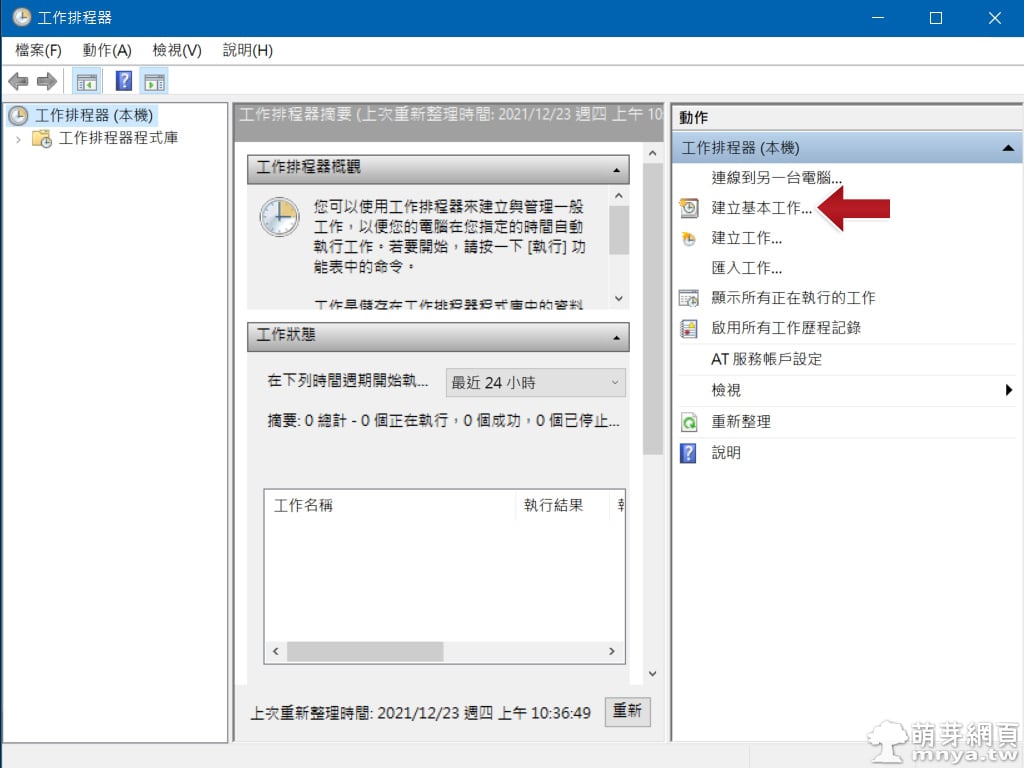 《上一篇》Windows:設定自動工作排程執行 .bat 批次檔
《上一篇》Windows:設定自動工作排程執行 .bat 批次檔  《下一篇》米家自動感應洗手機+小衛質品泡沫抗菌洗手液(三瓶裝)
《下一篇》米家自動感應洗手機+小衛質品泡沫抗菌洗手液(三瓶裝) 









留言區 / Comments
萌芽論壇